Les ordinateurs Mac sont équipés à la fois d’un processeur graphique intégré et d’un GPU dédié. Bien qu’Apple ait tenté de proposer des modèles adaptés aux jeux, ces efforts n’ont pas connu un grand succès. L’ajout d’un GPU à leur gamme est néanmoins une réalité. macOS gère dynamiquement l’utilisation du GPU ou de la carte graphique intégrée. La plupart des applications nécessitant la puissance du GPU peuvent l’utiliser sans rencontrer de problème. Cependant, si vous souhaitez forcer manuellement l’utilisation du GPU sur macOS, vous ne trouverez pas d’option native pour cela. Vous aurez besoin d’un outil tiers.
Activation du GPU dédié
Avant de vous expliquer la méthode pour activer le GPU dédié, il est essentiel de comprendre que manipuler manuellement le dispositif d’affichage peut entraîner des complications si vous n’êtes pas familiarisé avec ce processus. Le développeur de l’application décline toute responsabilité, l’utilisation se fait donc à vos propres risques.
Pour forcer manuellement l’utilisation du GPU, il est nécessaire de télécharger gSwitch, une application gratuite et open source. Il est recommandé de déplacer cette application dans le dossier « Applications » avant de l’exécuter, afin d’éviter tout problème. Une fois gSwitch lancée, elle se loge dans la barre de menus. Un clic sur l’icône d’engrenage permet d’accéder à un menu où vous pouvez sélectionner la carte graphique souhaitée.
La carte graphique intégrée est désignée comme « intégrée », tandis que le GPU est identifié comme « discret ». Choisissez l’option désirée, et macOS basculera en conséquence.
gSwitch ne se limite pas à la simple commutation de cartes graphiques. Il offre la possibilité de définir l’état du GPU pour que macOS effectue la bascule automatiquement. Pour cela, rendez-vous dans les préférences de l’application, puis sélectionnez les « préférences avancées ». En cliquant sur l’icône point d’interrogation située dans la zone « Définir l’état du GPU », vous découvrirez les différents arguments utilisables pour configurer le comportement du GPU.
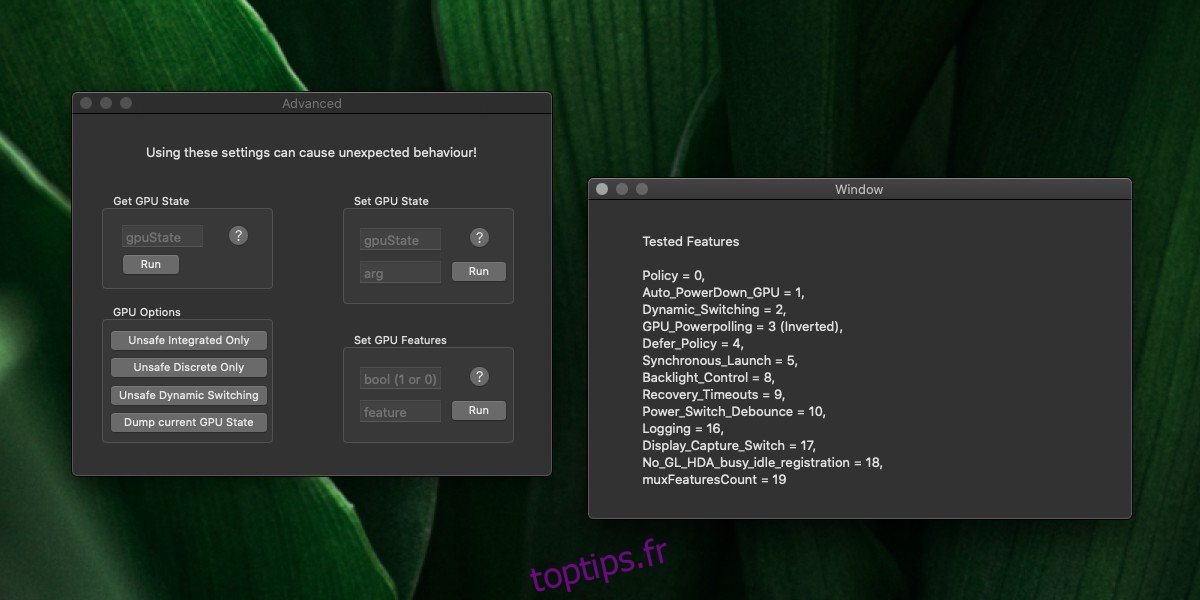
Il est possible de configurer gSwitch pour qu’elle démarre automatiquement au lancement du système. Cependant, si vous utilisez l’application pour forcer l’utilisation de votre GPU, il est conseillé de ne pas activer cette option. En cas de dysfonctionnement, le redémarrage de votre Mac peut être la seule solution. Si l’application se relance dès le démarrage du système, vous devrez démarrer en mode sans échec pour la désactiver.
Bien que gSwitch soit généralement fonctionnelle, elle peut ne pas fonctionner avec toutes les applications. macOS peut toujours imposer l’utilisation de la carte graphique intégrée. De même, il est impossible de forcer une application incompatible avec le GPU à l’utiliser.